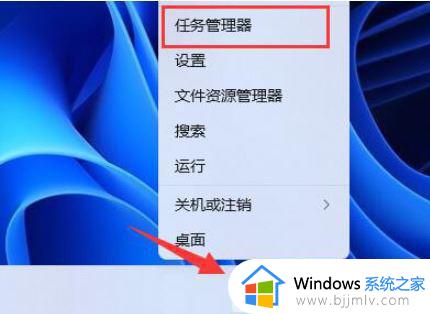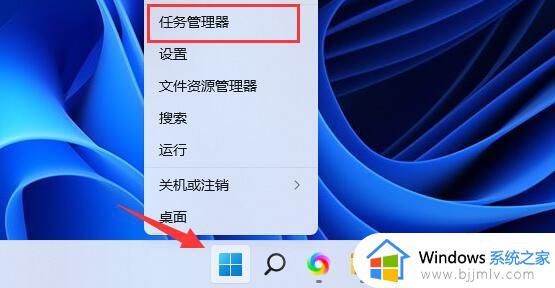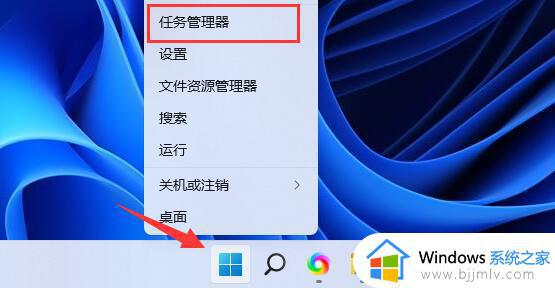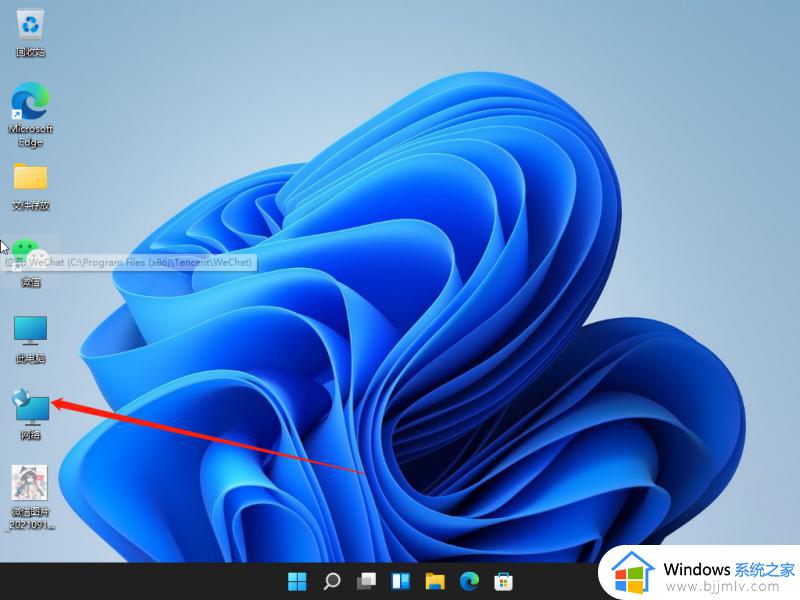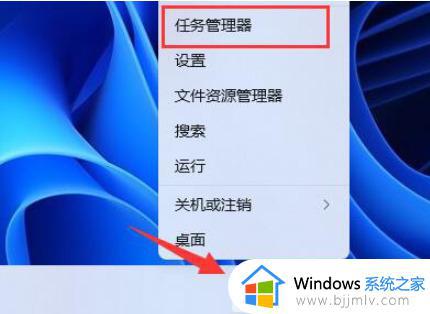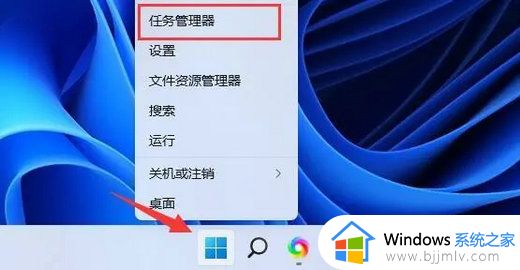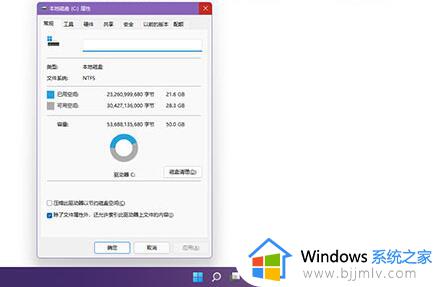win11占用c盘空间很大怎么办 windows11内存占用过高如何处理
更新时间:2024-02-24 23:16:02作者:jkai
在使用win11操作系统的过程中,有些小伙伴可能会发现自己的设备内存占用过高,导致系统运行缓慢或卡顿。这可能会影响到小伙伴们的使用体验和工作效率,那么win11占用c盘空间很大怎么办呢?接下来小编就带着大家一起来看看windows11内存占用过高如何处理,快来学习一下吧。
具体方法:
1、首先,在桌面上找到并打开此电脑图标。
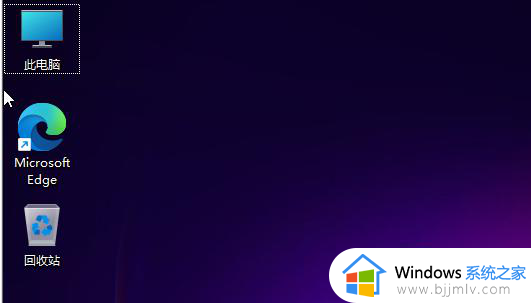
2、然后,在打开的界面中。右键点击C盘,打开属性选项。
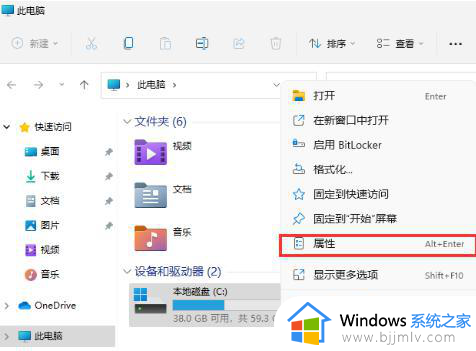
3、在打开的属性界面中,点击选择磁盘清洗选项。
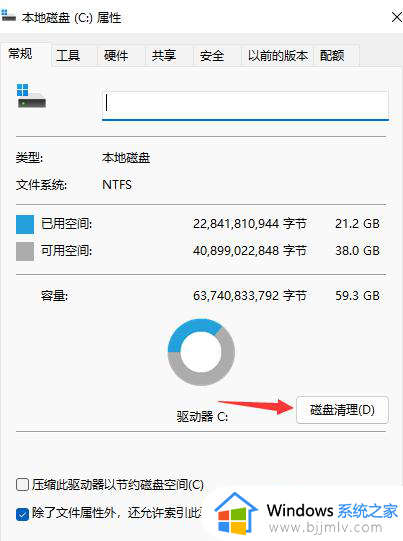
4、然后检查不必要的文件,点击下面的确定选项。
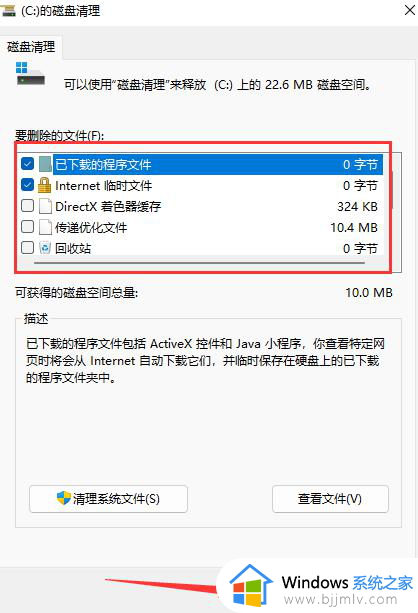
5、最后,在弹出提示窗口中选择删除文件。
以上全部内容就是小编带给大家的windows11内存占用过高处理方法详细内容分享啦,小伙伴们如果你们也不清楚的话,就快点跟着小编一起来看看吧。